どうも、ライ(@rain0te)です。
ブログ初心者の方の中には、
「まずは無料でブログを始めたい」
と考えている人も多いですよね?
そこで今回は、無料ブログであるはてなブログの始め方について記事の中で詳しく解説していきます。
- はてなブログで無料でブログを始める方法って?
- はてなブログを開設する方法ってどうやるんだろう?
上記の疑問に答えていきます。
タップできる目次
【初心者向け】はてなブログの始め方を4ステップで解説
はてなブログの始め方について4ステップで紹介していきます。
WordPressに比べると作業は非常に簡単です。
初心者でも分かりやすいように画像付きで始め方の手順を解説していますので、ぜひ参考にしてください。
結論から言うと、
の4ステップです。
ここから詳しく解説していきます。
ステップ1:はてなユーザー(はてなID)に登録する
はてなブログを始めるには、はてなユーザーに登録する必要があります。
まずははてなブログのトップページにアクセスしましょう。
はてなブログ
https://hatenablog.com
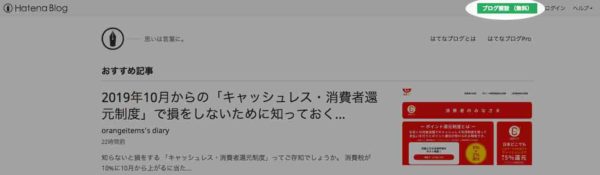
右上に「ブログ開設(無料)」という緑色のボタンがあるので、これをクリックします。
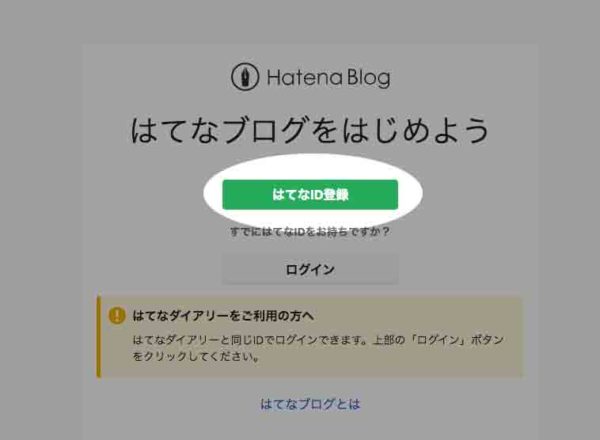
すると、このようなページに行きますので、「はてなID登録」をクリックします。

「はてなユーザー登録」の画面になるので、
- はてなID
- パスワード
- メールアドレス
を入力します。

するとこのような確認画面が表示されるので、
- 利用規約に同意する
- 成年であるか、親権者が同意する
にチェックを入れて「登録する」をクリックしましょう。
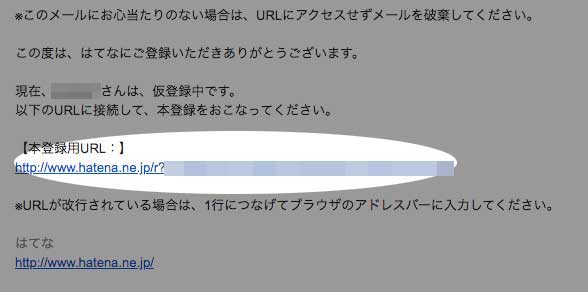
登録したメールアドレス宛にメールが送られてきますので、「本登録用URL」と記載されているURLをクリックします。
これではてなIDの取得は完了です。
ステップ2:ドメイン名を決める
「本登録用URL」をクリックすると、「かんたんブログ作成」という画面に移動します。
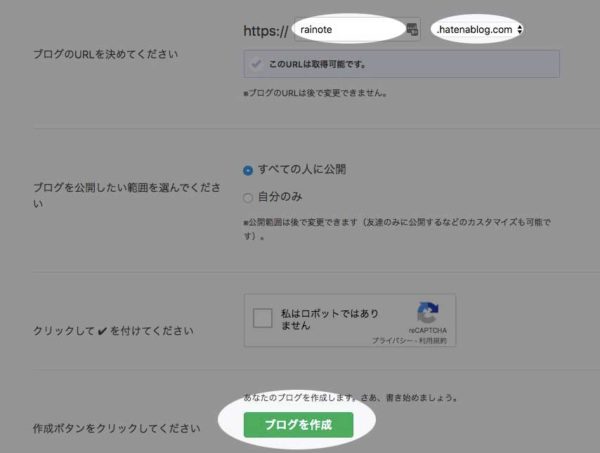
ここでドメイン名を決めることで、すぐにブログを始めることができます。
面倒な設定などは一切必要ないので、初心者の人でも安心ですね。
ドメイン名の末尾は、
- hatenablog.com
- hatenablog.jp
- hateblo.jp
- hatenadiary.com
- hatenadiary.jp
の中から選ぶことができます。
ドメインの末尾によってSEOの強さは変わりませんが、個人的には知名度の高い「hatenablog.com」がおすすめかなと思います。
ドメイン名が決まれば、「ブログを作成」という緑色のボタンをクリックしましよう。
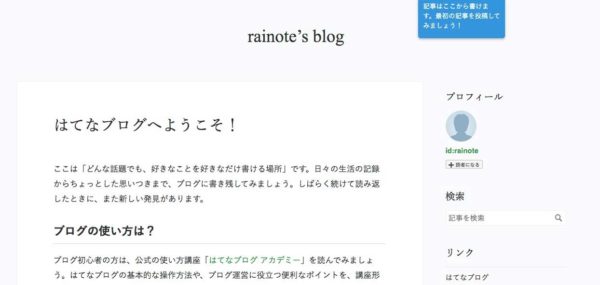
このような画面になればブログ開設が完了です。
ステップ3:初期設定を行う
ブログ開設が完了したら、初期設定を行っていきます。
様々な設定ができますが、最初なので最低限の設定だけを行うようにしましょう。
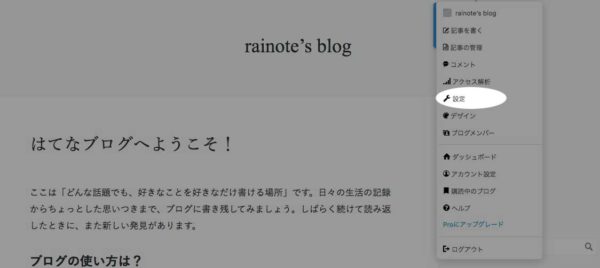
まず、ダッシュボードの右上にあるはてなIDの部分をクリックし、「設定」をクリックします。
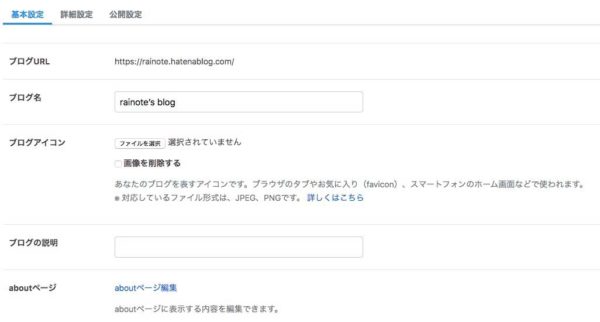
すると、設定画面に移動します。
いくつかの設定項目がありますが、今回は「ブログ名」と「ブログ説明」の2箇所に入力していきましょう。
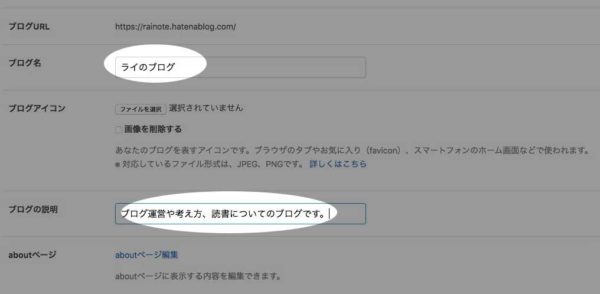
このように、
ブログ名:ライのブログ
ブログ説明:ブログ運営や考え方、読書についてのブログです。
と入力しました。
記事数が少ないうちはブログ名を変更しても影響が少ないので、初期設定の段階で決めてしまってもよいでしょう。
入力が完了すれば、一番下の「変更する」をクリックしましょう。


すると、このようにブログタイトルとブログ説明がトップに表示されます。
最低限、ブログ名とブログ説明だけは設定するようにしておきましょう。
ステップ4:最低限のデザイン設定を行う
今度は、最低限のデザイン設定を行います。

まず、右上のはてなID部分をクリックし、「デザイン」をクリックします。
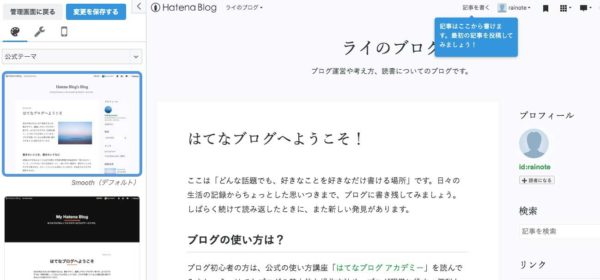
すると、このような画面に切り替わります。
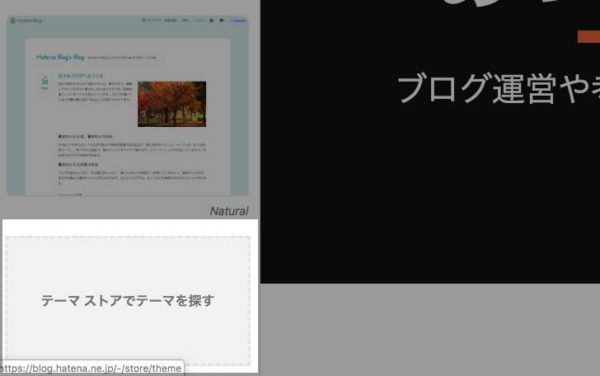
左のメニューを下にスクロールしていくと、
「テーマストアでテーマを探す」
という部分があるので、こちらをクリックしましょう。
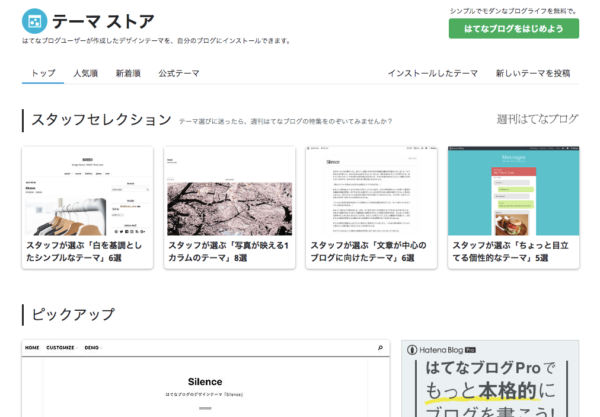
するとこのように、ブログデザインの一覧がズラッと表示されます。
この中から好みのデザインを選べば、自分好みのデザインに変更することが可能です。
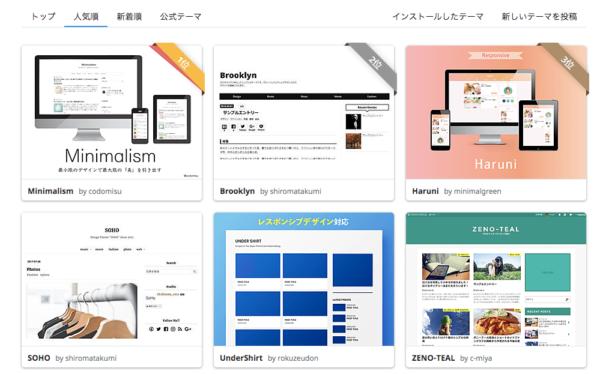
今回は「人気順」のタブで1位の「Minimalism」を選択してみます。
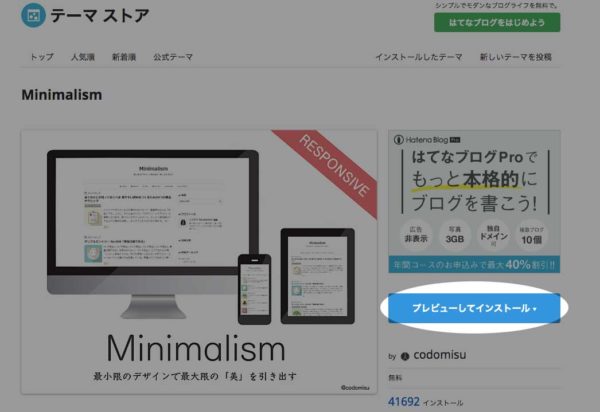
このような画面になるので、
「プレビューしてインストール」
をクリックします。
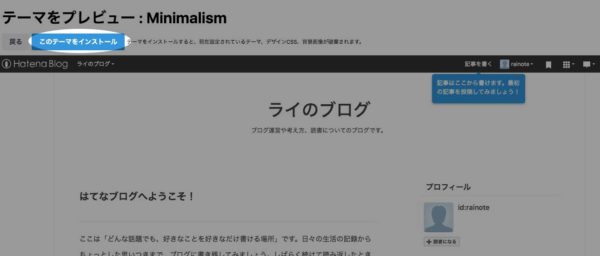
このようにプレビュー画面でデザインを確認できたら、「このテーマをインストール」をクリックします。
すると、選択したテーマをインストールすることが可能です。
テーマのインストールは何度もできますので、あなた好みのデザインを選んでみてください。
本気でブログで稼ぐなら「はてなブログ Pro」(有料)がおすすめ
はてなブログには上位版の「はてなブログ Pro」(有料)があります。
はてなIDのメニューから「Proにアップグレード」というテキストリンクをクリックするとアップグレードのページに移動できます。
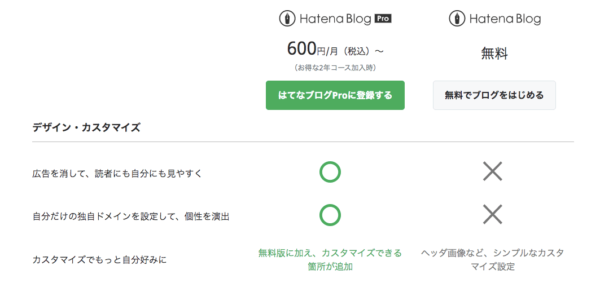
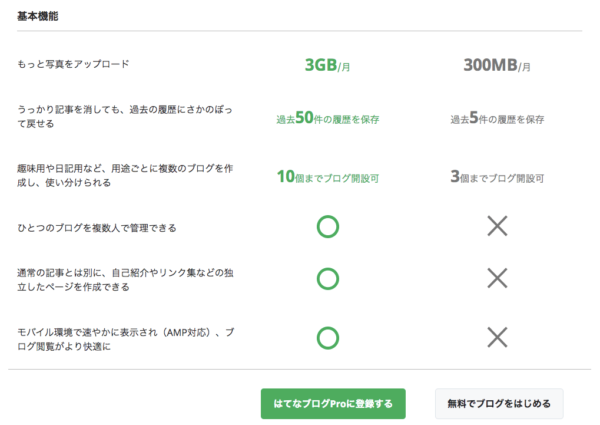
「はてなブログ Pro」と「はてなブログ」の違いは上の画像を確認いただければと思いますが、
- 広告が非表示になる
- 独自ドメインが使える
- カスタマイズできる範囲が広がる
という2点が大きなメリットです。
広告が入ると読者が記事を読む際に邪魔になりますし、クリックされても報酬ははてな側に入ります。
また、独自ドメインを使用できるため、はてな側からブログを削除されることがなくなります。
本気でブログで稼ぎたいと考えているなら、はてなブログ Proにアップグレードするのがおすすめです。
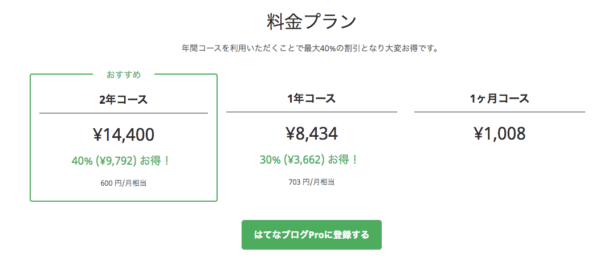
ちなみに、はてなブログ Proの料金プランは上記の通り。
約1,000円/月かかりますが、必要経費として割り切るしかないです。
最初は無料で始めて途中からProに移行することも可能なので、あなたの状況に合わせてProへの移行を行っていきましょう。
はてなブログの使い方【記事の書き方を解説】
はてなブログの使い方について紹介していきます。
基本的には初期設定が完了すればあとは記事を書いていくだけなので、ここでは基本的な記事作成の方法について解説します。
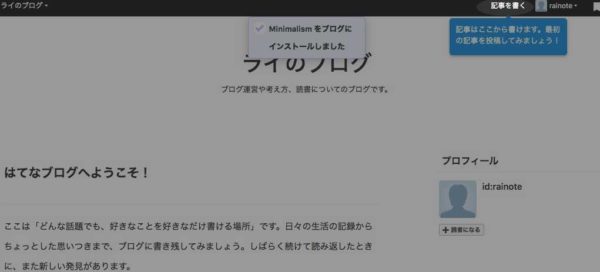
まずは、画面右上の「記事を書く」という部分をクリックしましょう。
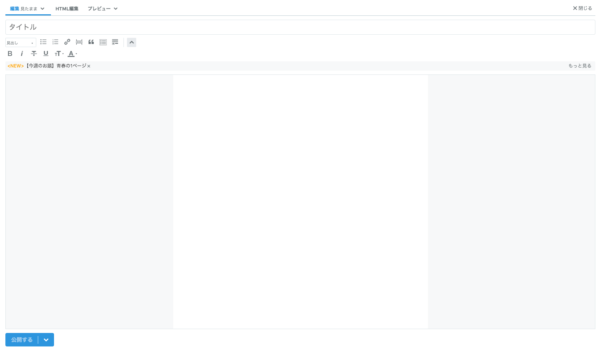
するとこのような画面に切り替わります。これが記事の投稿・編集画面です。
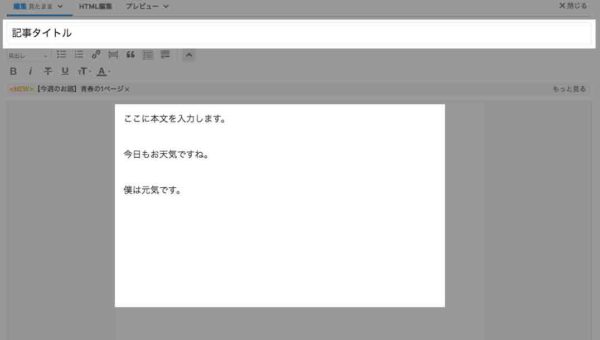
記事タイトルと本文はここに入力します。非常に分かりやすいですね。
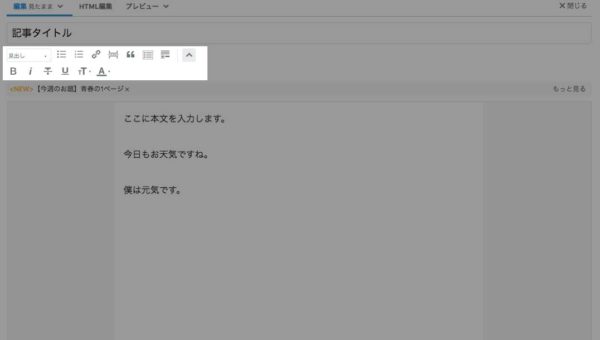
この部分を使用することで文字色を変えたり、フォントの大きさを変更する機能を使用可能です。

記事作成が完了すれば、左下の「公開する」をクリックします。
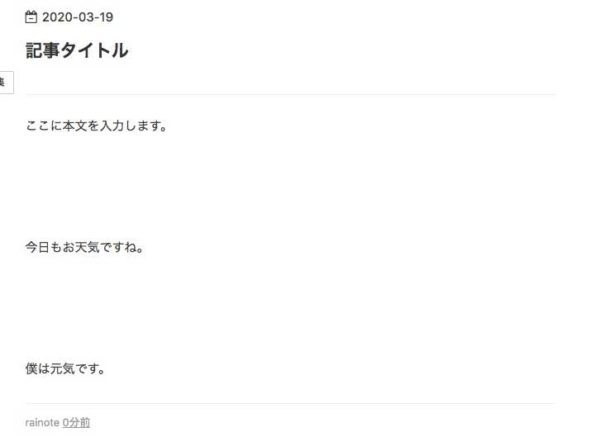
すると、このように記事を投稿することが可能です。
ブログ記事の文章の書き方に関しては下記の記事で詳しく紹介しています。
-

-
【初心者向け】ブログの書き方で最低限知っておくべき13のコツ
続きを見る
はてなブログのメリット・デメリット
はてなブログのメリット・デメリットについて解説していきます。
メリットに関してですが、なんと言っても無料で始められる点です。
ブログ運営の固定費が一切かからないので、初心者がブログを始めるには最適だと思います。
僕も初めてブログを書いたのは無料ブログでしたし、初報酬も無料ブログからでした。
他にも、
- 面倒な設定不要で開設可能
- デザインがシンプル
- 記事の編集画面が分かりやすい
- 本気で取り組みたいならProに移行可能
などなど、多くの面で優秀な無料ブログだと感じています。
デメリットとしては、
- 無料だと広告が表示される
- 無料だとカスタマイズが制限される
- 運営側からブログを削除されるリスクがある
などが挙げられます。
本気でブログで稼ぎたいならはてなブログProやWordPressでブログを運営するのがおすすめですが、まずは無料で始めたいという人にははてなブログはおすすめのブログサービスです。
はてなブログでアフィリエイトを行う際の注意点
はてなブログアフィリエイトを行う際の注意点を解説していきます。
商用サイトへの誘導や収益を得ることを主目的とした、はてなブログの利用を認めません。
ただし、お勧めしたい商品(またはそのリンク)を自身の言葉でレビューし、読者に勧める目的で掲載される広告についてはその限りではありません。
広告の掲載方法や内容に関しては、別途定める「広告における禁止事項」で制限されます。
禁止事項に反さない限り、アフィリエイトプログラムの制限はありません。
すべてのアフィリエイトを利用できます。
上記がはてなブログの広告ポリシーページの引用です。
収益を得ることを目的にアフィリエイト広告を掲載するのは禁止されていますが、自分がおすすめする商品を読者に勧める目的でアフィリエイトリンクを掲載するのはOKということになっています。
脈絡のないアフィリエイトリンクや広告だらけの記事はペナルティの対象になる可能性があるため、その点には注意するようにしましょう。
まとめ:はてなブログは初心者におすすめです
以上が、はてなブログの始め方や記事作成のやり方になります。
はてなブログは無料で簡単に始められ、初心者でも使いやすいです。
今回紹介した以外にもたくさんの機能がありますが、とりあえずこれだけ知っていればはてなブログを始めることができます。
まだブログを始めたことがない初心者の方にはおすすめのブログサービスなので、無料でブログを始めたいという人はぜひ一度試してみてください。


